Maison >Tutoriel système >Série Windows >Comment ouvrir l'invite en cas de problème de connexion à USB sous Windows 10
Comment ouvrir l'invite en cas de problème de connexion à USB sous Windows 10
- 王林original
- 2024-08-16 15:48:391108parcourir
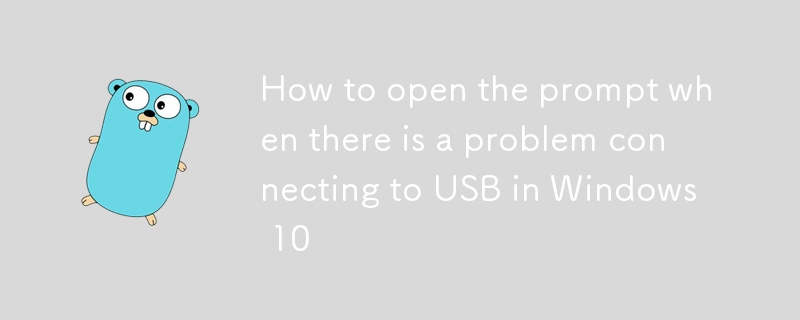
Lorsqu'un périphérique USB ne peut pas être connecté correctement au système Windows 10, le système ne fournit souvent pas d'invites claires. Afin de détecter de tels problèmes à temps, nous pouvons activer la fonction d'invite de problème USB. L'éditeur PHP Banana propose ici un didacticiel détaillé pour vous apprendre à définir rapidement des invites de problème USB et à résoudre facilement les difficultés de connexion USB.
S'il y a un problème de connexion à l'USB dans Win10, voici comment l'ouvrir
1 Cliquez sur l'icône Démarrer dans le coin inférieur gauche de la barre des tâches pour ouvrir la fonction de paramètres.

2. Cliquez sur Options du périphérique sur la page Paramètres Windows.

3. Cliquez sur l'option USB sur le côté gauche de la page qui s'ouvre.

4. Sur la page USB, vous pouvez voir une option [S'il y a un problème de connexion à l'appareil US8, veuillez m'en informer] sur la droite, cochez-la simplement.

Ce qui précède est le contenu détaillé de. pour plus d'informations, suivez d'autres articles connexes sur le site Web de PHP en chinois!
Articles Liés
Voir plus- Comment résoudre le problème de la rotation du bureau Windows 7 à 90 degrés
- Comment mettre fin de force à un processus en cours dans Win7
- Version préliminaire de Win11 Build 25336.1010 publiée aujourd'hui : principalement utilisée pour tester les pipelines d'exploitation et de maintenance
- Aperçu de la version bêta de Win11 Build 22621.1610/22624.1610 publié aujourd'hui (y compris la mise à jour KB5025299)
- La reconnaissance d'empreintes digitales ne peut pas être utilisée sur les ordinateurs ASUS. Comment ajouter des empreintes digitales ? Conseils pour ajouter des empreintes digitales sur les ordinateurs ASUS

